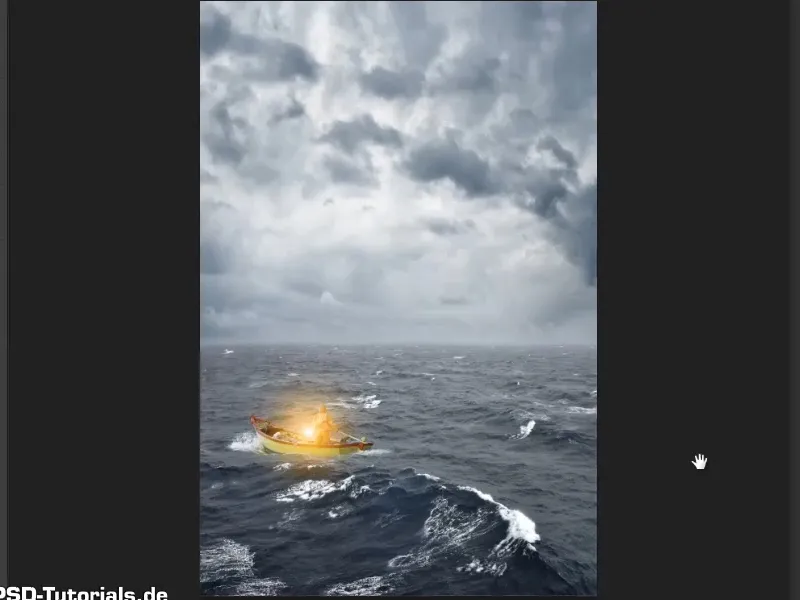Poznámka: Tutoriál "Vyfotit lampu a rozzářit ji" je textovou verzí příslušného video-tréningu od Marca Kolditze. Texty mohou mít i hovorový styl.
Krok 1
Světlé obrysy byly již pomocí nástroje Kopírovací razítko odstraněny z obrázku a lampa je nyní připravena k použití.
Nyní odeberte vrstvu "Pozadí", přetažením na symbol koše (1). Poté označte zbývající dvě vrstvy a stiskněte Ctrl+E (2). Tím se obě vrstvy sloučí dohromady. Tuto novou vrstvu můžete přejmenovat na "Lampa" (3)..webp?tutkfid=55233)
Krok 2
S nástrojem Přesunout přetáhněte lampu na obrázek moře.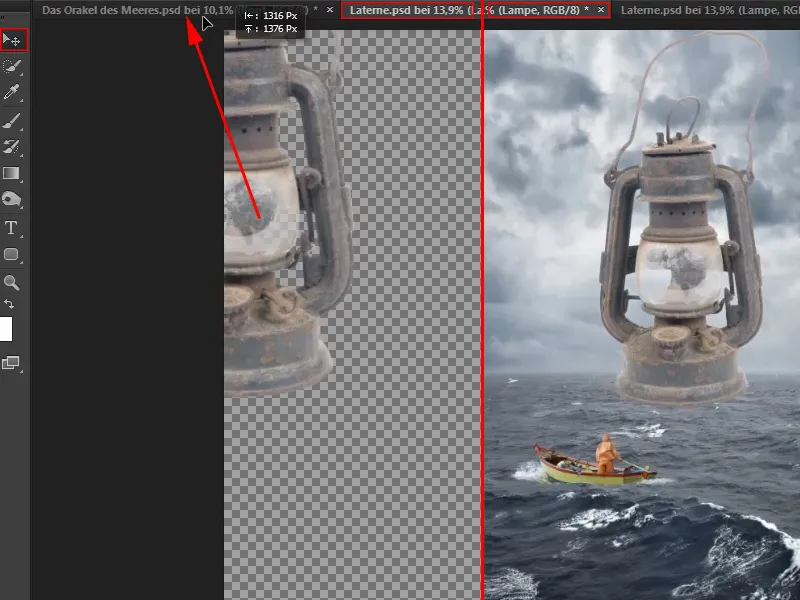
Krok 3
Obrázek umístěný na jiném obraze byste měli vždy a bez výjimky nejprve převést na Chytrý objekt. K tomu klikněte pravým tlačítkem myši na volnou oblast vrstvy a zvolte Převést na chytrý objekt (1).
Tím je zajištěna maximální kvalita obrazu při následném měřítkování objektu. Nyní můžete lucernu zmenšit a umístit ji na místo, kam patří (2).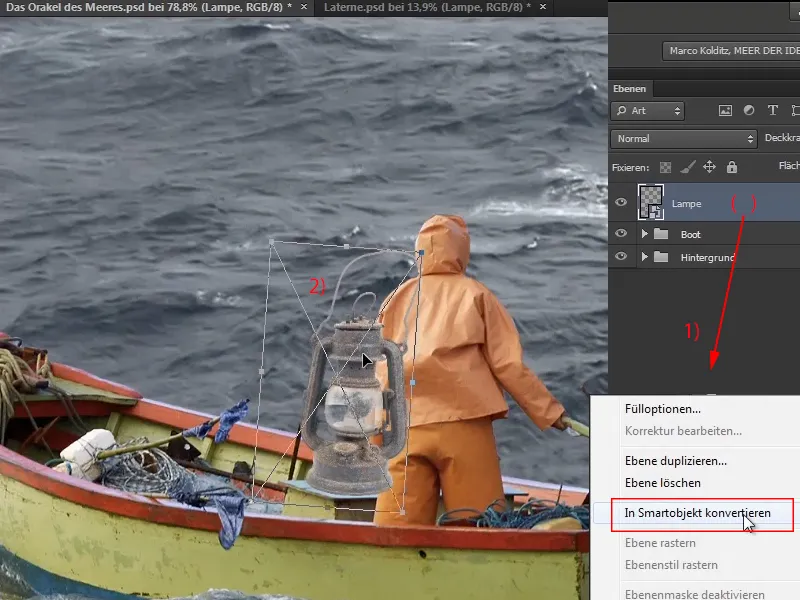
Vlastně by nebylo nutné ty světlé obrysy tak namáhavě odstraňovat, protože lampa je ve srovnání s celým obrazem velmi malá a světlé linky by nebyly patrné. Ale kdo ví, možná budete později potřebovat lampu a bude již krásně vyfocená.
Krok 4
S klávesovou zkratkou Ctrl+T se kurzor myši na rohových bodech lampy změní na dvojitou šipku, pomocí které lze objekt také otočit. Tak nejen velikost, ale i pozice lampy bude v pořádku.
Avšak lampa by měla stát za kormidelníkem a být částečně zakryta jeho paží…
Krok 5
Aby lampa vypadala opticky za kormidelníkem, můžete celou paži muže vyfotit a překrýt jí lampou.
Videotrénink od Marca ale doporučuje vytvořit masku a jednoduše odstranit příslušnou oblast lampy. K tomu klikněte na symbol masky (1) a vytvořte tak masku. Poté vyberte nástroj Štětec (2).
Jako Přední barvu budete potřebovat černou. Pokud je nastaveno bílé, stačí stisknout zkratku X pro přepínání mezi Přední- a Zadní barvou (3).
Ujistěte se, že maska je aktivní, a poté malujte štětcem přes oblasti lampy, které mají zmizet (4).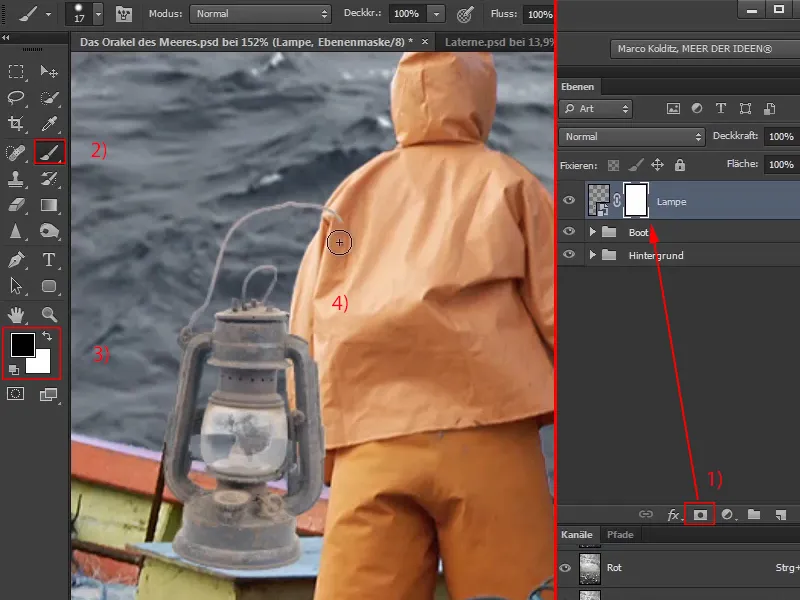
Krok 6
Tady možná nevíte, kam přesně sahá rukáv. Můžete tak prostě malovat přesně a poté pomocí X přepnout Přední barvu na bílou. Tak můžete zpětně oblasti masky, které byly odstraněny příliš, cíleně obnovit.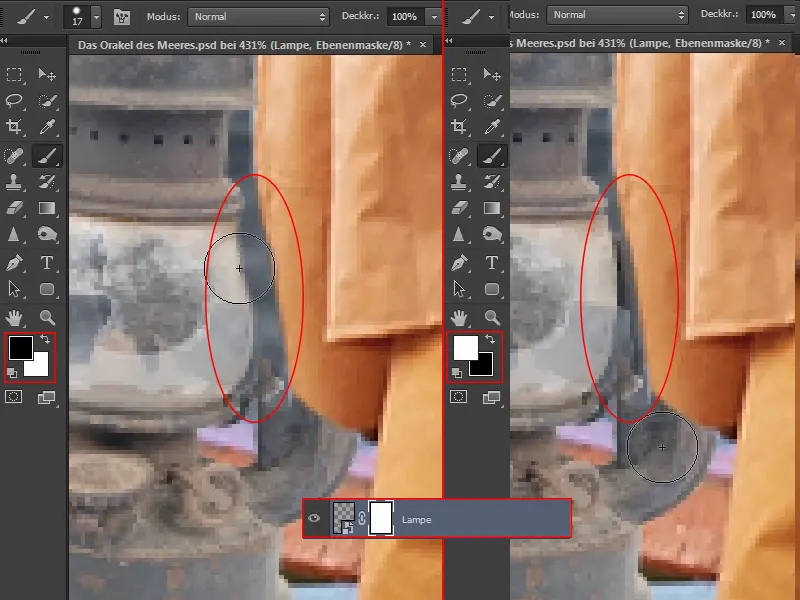
Krok 7
Nyní vypadá, že lampa stojí za kormidelníkem. Pokud však chcete lampu posunout například o kus doleva, může to již nezapadat, protože některé části již kvůli upravené masce nejsou viditelné. Na to je trik:
Když kliknete na tento řetízkový symbol, …
… zmizí a můžete posunout lampu, zatímco maska zůstává zachována. Obrázek je tedy od masky oddělen, takže se mohou pohybovat nezávisle na sobě.
V závislosti na tom, jak chcete předmět pak posunout, by bylo třeba masku samozřejmě následně upravit, ale v tomto případě to zcela postačuje.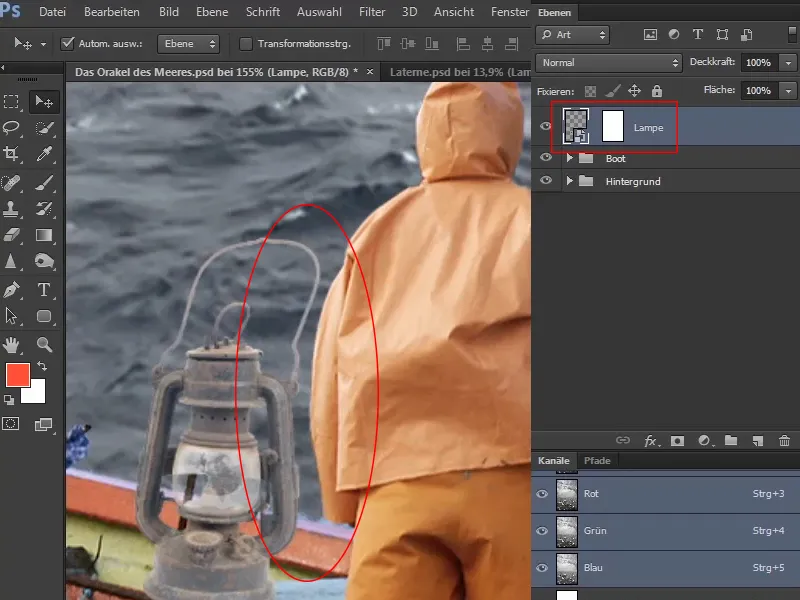
Teoreticky byste mohli kliknout na masku a posunout ji, což by v tomto případě bylo sice málo smysluplné, ale teoreticky to jde.
Krok 8
Kontrast lampy je ve srovnání s okolím dost nízký.
Pro změnu klikněte na vrstvu "Lampa" a pak na symbol pro vrstvy úprav. V nabídce zvolte Křivky …. Otevře se dialogové okno s Křivkami se diagonálou a Histogramem v pozadí. Čtění je následující:
Vlevo jsou všechny tmavé pixely nebo oblasti obrazu, vpravo bílé oblasti a uprostřed šedivé oblasti, tedy střední hodnoty.
Z distribuce v Histogramu lze vidět, že zde existuje velmi málo úplně černých pixelů a velmi málo úplně bílých pixelů. Ale velmi mnoho šedých pixelů.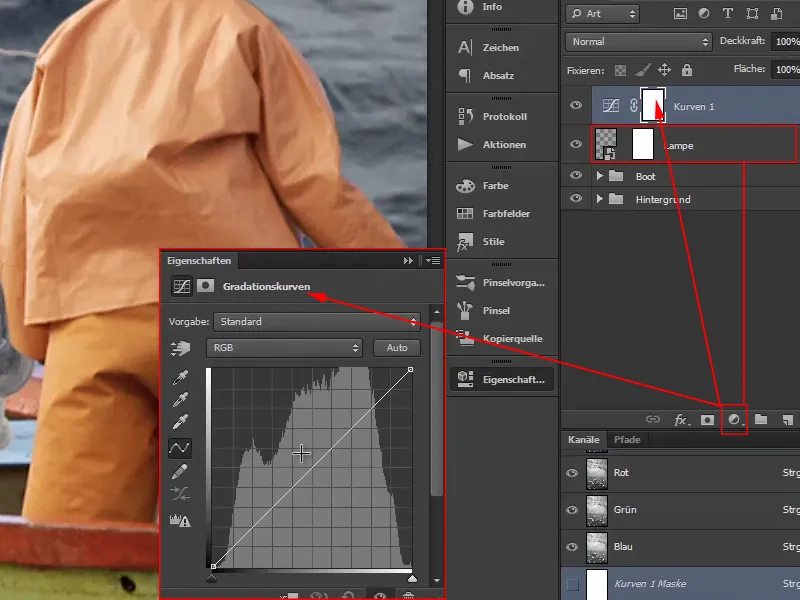
Krok 9
Nejprve nastavte průměry tím, že jednou kliknete uprostřed na diagonálu a prakticky tak zatlouknete hřebík. Nic se nestane, pokud bod nezáměrně posunete.
Chcete-li zesvětlit oblasti v obraze, klikněte téměř uprostřed horní poloviny, podržte tlačítko myši a diagonálu mírně stáhněte nahoru. Tím se diagonála posune trochu jako S-křivka.
Podobně postupujete s dolní polovinou: Klikněte téměř uprostřed a s podrženým tlačítkem myši diagonálu posuňte kousek dolů. Tím se tmavé části stanou tmavšími.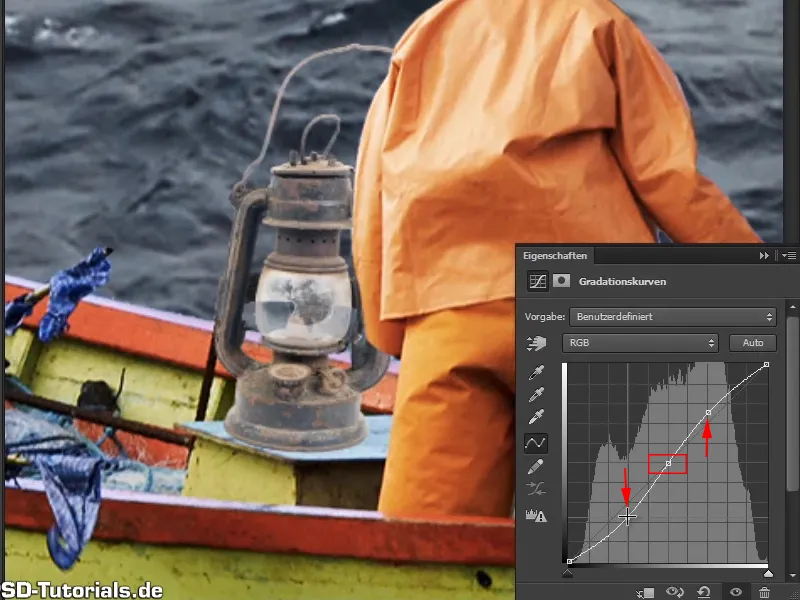
Pokud podržíte symbol oka, můžete porovnat před a po.
A vidíte, že změny se projevují na celém obrázku.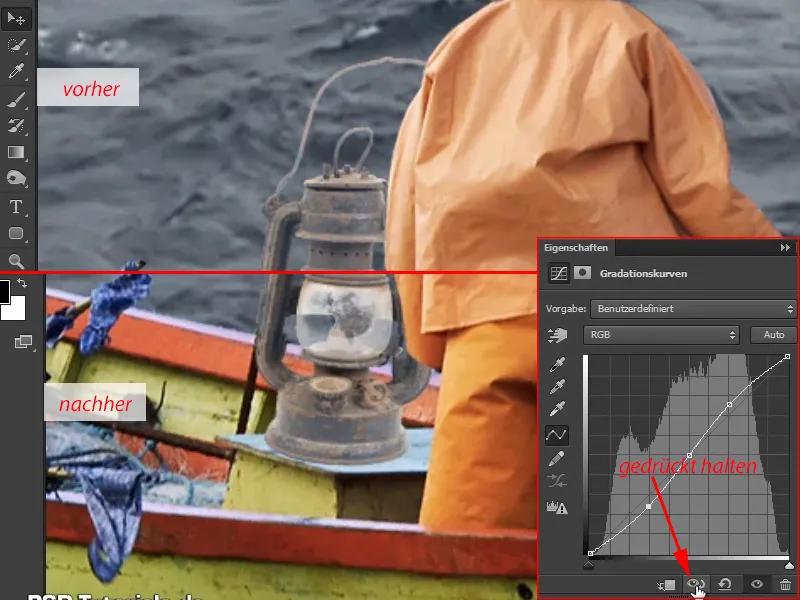
Samozřejmě změny křivky tónů by se neměly projevit na celém obraze, ale pouze na lampě.
Proto vytvořte znovu masku výřezu, aby se všechny změny projevily pouze na lampě.
V předchozím kroku jste to udělali se stlačenou klávesou Alt- a kliknutím myši mezi vrstvy. V tomto dialogovém okně je však ihned nabízen symbol pro masku výřezu a stačí na něj kliknout. A tak se všechny změny opravdu projeví pouze na lampě.
Z malé šipky na vrstvě je vidět, že byla vytvořena maska výřezu. Chcete-li ji odebrat, stačí znovu kliknout na symbol v dialogovém okně.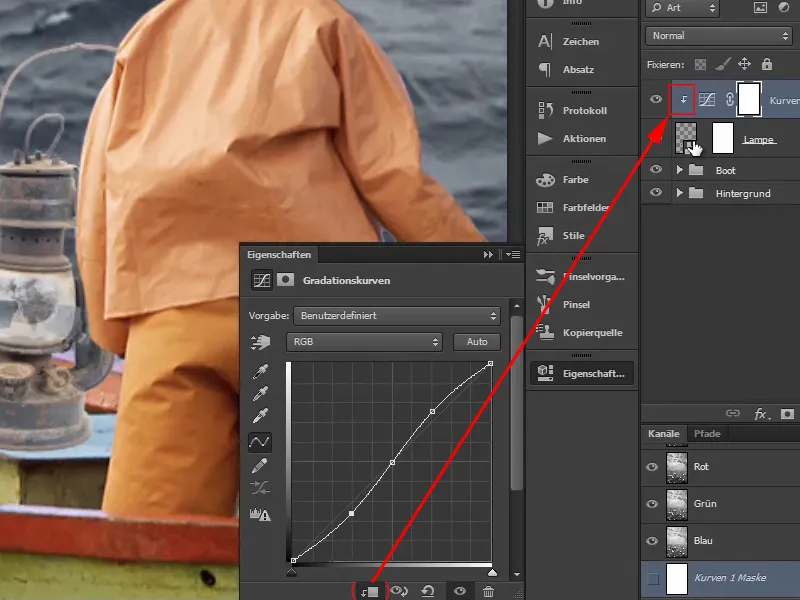
Krok 10
Změna křivky tónů se také projeví na sytosti barev. Pokud například ještě více stáhnete spodní část křivky dolů, hnědá barva lampy se opravdu zarustá. Ale to by se nemělo stát.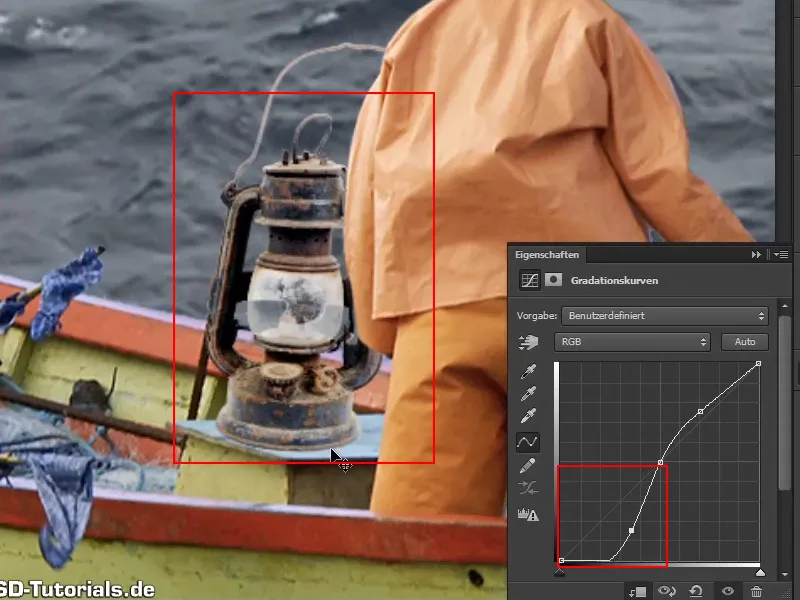
Klikněte tedy na vrstvu "Křivky 1" a vyberte v režimu vrstev Luminance. 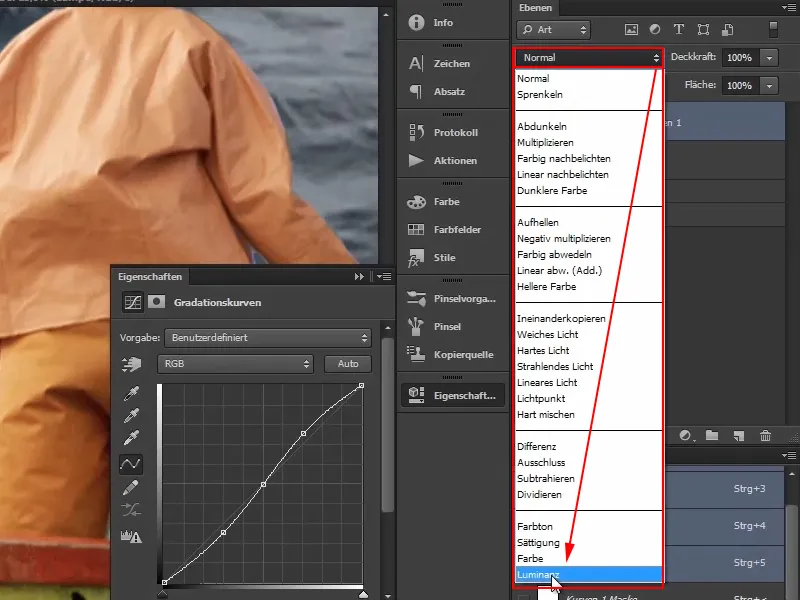
Změny se tak projeví pouze na informace o jasové hodnotě obrázku nebo lampy. Ne na barvy.
To znamená, že pokud křivku tónů stáhnete dolů, ztmavne to, ale neprohloubí to. V mnoha dalších obrazech má smysl zvýšit kontrast, aniž by byly automaticky také posíleny barvy.
Nyní můžete upravit křivky tak, aby se lampa dobře začlenila do obrázku a líbilo se vám to. Jen nepřehánějte. Pokud později upravíte barevnou náladu obrázku, lampa se ještě krásněji začlení do zbytku obrázku.
Vypadá to dobře:
Krok 11
Žij světlo. Nyní má být lucerna rozsvícena a vytvořit krásný kontrast k jinak chladně modrému vzhledu obrázku. Protože se v pravém horním rohu obrázku objeví velká maska, která bude také ovládána modrou barvou. Protože oranžová je komplementární barvou k modré, bude oranžová postavička a světlá lampa krásným kontrastem.
Jak tedy rozsvítit lucernu? Seskuptejte všechny vrstvy patřící k lampě do jedné skupiny a pojmenujte je "Lampa".
Klepněte pak na nejvyšší vrstvu ("Korekce kontrastu"). Budete chtít hned vytvořit vrstvu s plnobarvou a proto vyberte nejvyšší vrstvu, protože nová vrstva bude vytvořena nad ní.
Krok 12
Poté klikněte na symbol Vytvořit novou vrstvu nebo vrstvu úprav a vyberte možnost Plná barva… (1).
Přednastavená barva v tomto případě není tak důležitá; jednoduše potvrďte s OK (2).
Nyní je třeba invertovat masku. Vyberte ji a stiskněte Ctrl+I (3)..webp?tutkfid=55249)
Krok 13
Vše už vypadá lépe.
Pak vytvořte žlutooranžový lesk, klepnutím na červené pole ve vrstvě vyberte oranžovou barvu. Potvrďte barvu s OK. Pak přejmenujte vrstvu na "Světelná barva".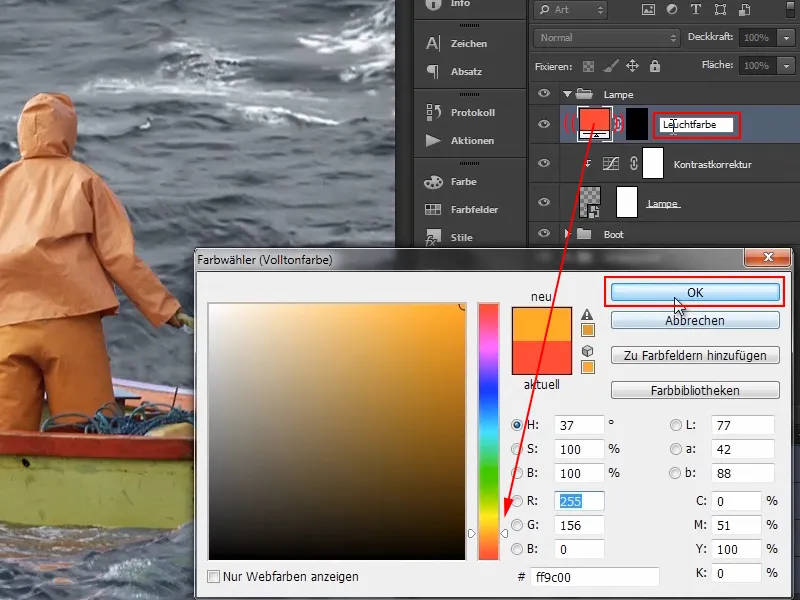
Krok 14
Stejným způsobem vytvořte další vrstvu plné barvy.
Takže po klepnutí na symbol pro vytvoření vrstvy úprav znovu vyberte plnou barvu …, vezměte bílou barvu a potvrďte s OK. Poté klepněte na masku a invertněte s Ctrl+I.
Tuto vrstvu přejmenujte na "Bodlučení".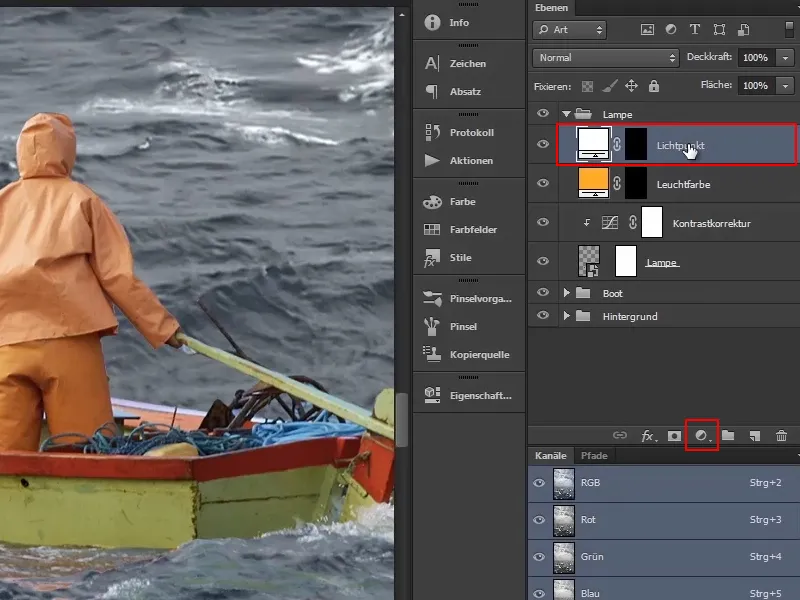
Krok 15
Nejprve se postarejte o to, aby lampa svítila. Vyberte masku vrstvy "Světelná barva". Nyní vezměte velký, měkký štětec a jako barvu popředí bílou.
S podrženou klávesou Alt a stisknutým pravým tlačítkem myši můžete přímo změnit velikost štětce, když myší pohybujete doprava (zvětšit) nebo doleva (zmenšit).
Malý křížek uprostřed štětce nyní umístěte přesně tam, kde se lampa nachází, a klikněte jednou.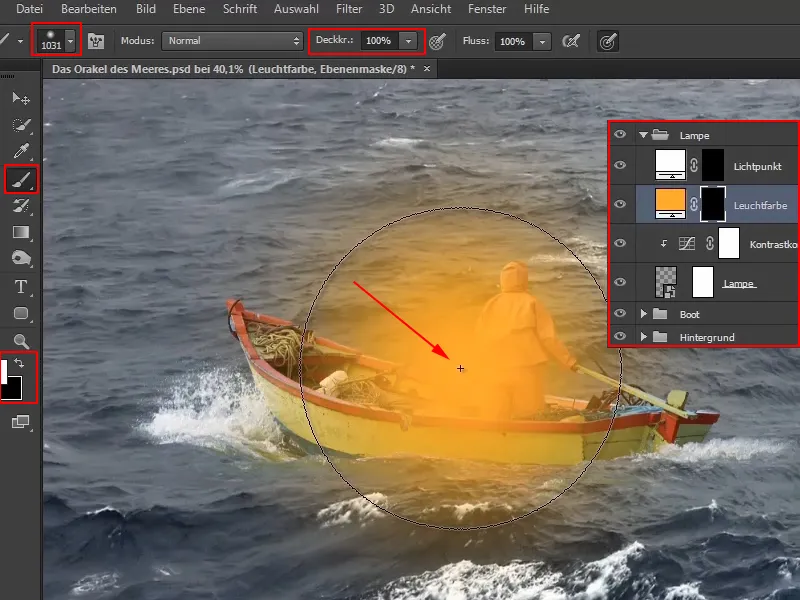
Tím je definována světelná barva.
Krok 16
Pro lepší začlenění vyberte nyní u aktivní vrstvy "Světelná barva" režim vrstvy Záporně se množí, protože to vynikne.
Pro ty, kteří se s režimy vrstev ještě tak dobře neznají, vysvětluje Marco ve video tréninku stručně, jak jsou oblasti uspořádány:
Volby první skupiny ztmavují, volby druhé skupiny rozjasňují, třetí skupina kombinuje obojí a zajišťuje kontrast, čtvrtá obsahuje relativně složité režimy vrstev, které Marco osobně téměř nikdy nepoužívá, a poslední skupina se týká barev.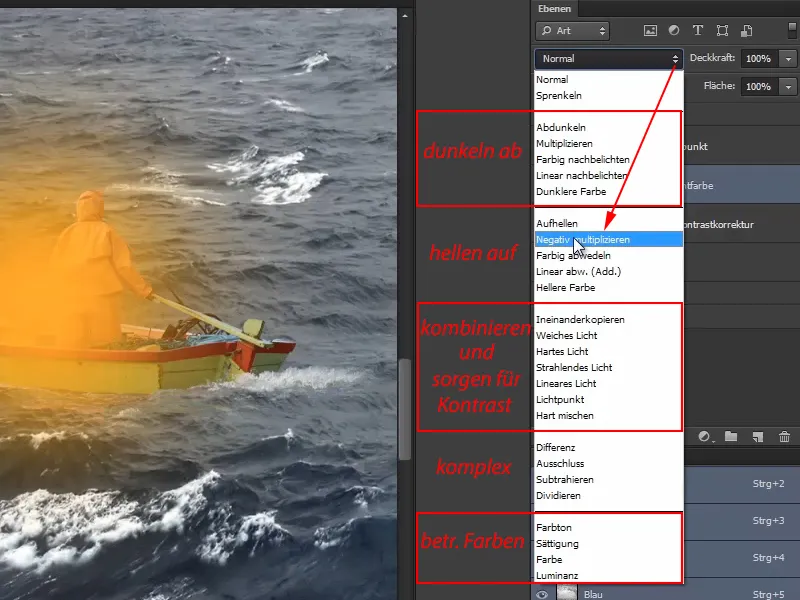
Jakmile je vybrán režim Záporně se množí, začne i svítit: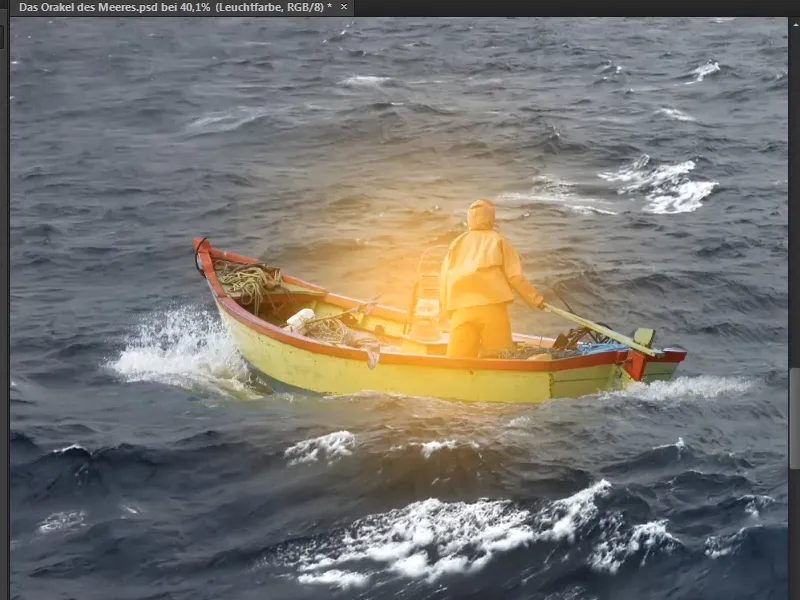
Krok 17
Však v prostředku lampy by mělo být vidět ještě více světla, protože tam je zdroj světla. Proto přepněte na vrstvu "Světelný bod".
Znovu si vyberte štětec, ale tentokrát ho udělejte menší. Pak jím jděte do středu lampy a klikněte znovu.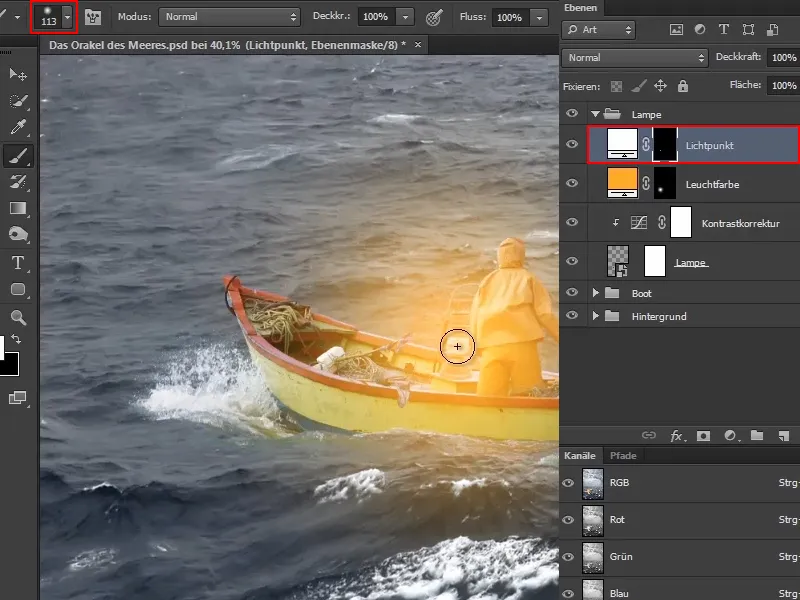
Krok 18
Tohle můžete udělat opakovaně. Příště například znovu zvětšete štětec a snižte průhlednost zhruba na polovinu. A znovu klikněte do středu lampy.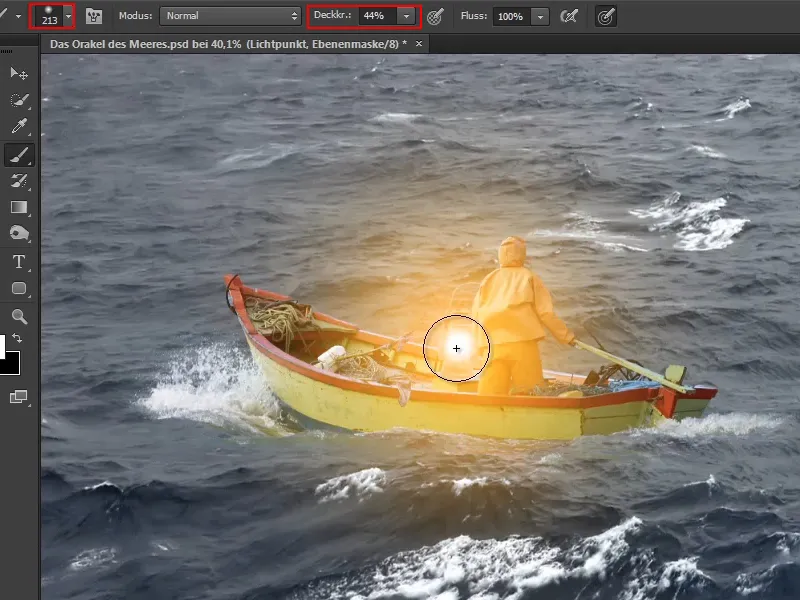
To můžete stále dále optimalizovat, dokud se vám zdá realistické.
Tím jste rozžehli lampu.
Marco upozorňuje na závěr, že byste samozřejmě mohli také snížit vrstvu v průhlednosti, ale nedoporučuje to, protože to vypadá poněkud šedivě a vůbec se nehodí ke bílému světelnému bodu.
Současným stavem je Marco spokojený a loučí se s vámi do další části tutoriálové řady.